Curso destinado à preparação para Concursos Públicos e Aprimoramento Profissional via INTERNET INFORMÁTICA AULA 06
|
|
|
- Teresa Fialho Aires
- 6 Há anos
- Visualizações:
Transcrição
1 INFORMÁTICA AULA 06 MICROSOFT OFFICE 2000 à 2003 EXCEL 1. Partes da tela do Microsoft Excel Quando você cria ou abre uma pasta de trabalho, o Microsoft Excel a exibe em uma janela. Você pode ter várias janelas de pasta de trabalho abertas ao mesmo tempo. A sua tela deve se assemelhar à ilustração a seguir. A maior parte do trabalho no Microsoft Excel será feito em planilhas. Uma planilha é uma grade de linhas e colunas. Cada célula é a intersecção de linhas e colunas e possui um endereço único ou referência. As referências de células são usadas quando você cria fórmulas ou se refere às células. A célula ativa é a célula em que os dados são inseridos quando você começa a digitação. Apenas uma célula fica ativa de cada vez. As opções de menu mais comuns podem ser acessadas através do clique com o botão direito do mouse. 1
2 2. Gerenciando Arquivos de Pastas de Trabalho Uma pasta de trabalho é um arquivo do Microsoft Excel. As pastas de trabalho contém planilhas, folhas de gráfico e folhas de macro Criando uma nova pasta de trabalho Botão Nova Pasta de Trabalho : Quando você inicia o Excel, uma nova pasta de trabalho é aberta. Para começar a trabalhar, basta começar a digitar. Para criar uma nova pasta de trabalho a qualquer momento, é só clicar neste botão. Você também pode escolher o comando Novo no menu Arquivo Abrindo uma pasta de trabalho existente Botão Abrir : Para abrir qualquer pasta de trabalho, pressione o botão Abrir, ou escolha o comando Abrir do menu Arquivo. Quando a caixa de diálogo Abrir aparecer, selecione um nome de arquivo de pasta de trabalho Salvando uma pasta de trabalho Botão Salvar : Para salvar uma pasta de trabalho ativa, clique sobre o botão Salvar ou escolha o comando Salvar do menu Arquivo. 3. Trabalhando com Pastas de Trabalho O que é uma pasta de trabalho O arquivo em que você trabalha e armazena seus dados chama-se pasta de trabalho. A pasta de trabalho padrão abre com 16 planilhas, denominadas Plan1, Plan2, etc. Os nomes de planilhas aparecem em guias na parte inferior da janela. Clicando sobre as guias, você pode passar de uma planilha a outra. A guia da planilha ativa fica sempre em branco Agrupando planilhas para entrada rápida de dados, edição e formatação 2
3 Se você selecionou várias planilhas, poderá executar tarefas em todas ao mesmo tempo. Clique sobre a primeira guia da planilha, mantenha a tecla CTRL pressionada e clique sobre a guia das planilhas que deseja selecionar Inserindo planilhas Você pode inserir várias planilhas de uma só vez selecionando o número de planilhas que deseja inserir e escolhendo Planilha no menu Inserir Excluindo planilhas Você pode excluir várias planilhas de uma vez selecionando as planilhas que deseja excluir e, em seguida, escolhendo o comando Excluir Planilha do menu Editar Renomeando planilhas Você pode modificar o nome de qualquer planilha para um nome de até 31 caracteres, incluindo espaços. Clique duas vezes sobre a guia da planilha que deseja renomear, digite um nome na caixa de diálogo. O novo nome aparecerá na guia da planilha. Você também pode escolher o comando Planilha no menu Formatar, e escolher o subcomando Renomear Movendo e copiando planilhas dentro de uma pasta de trabalho Quando você seleciona uma guia de planilha e arrasta pelas linhas de guias, um triângulo preto indica onde a planilha será inserida. Para copia-las basta pressionar a tecla CTRL e arrastar com o mouse. Solte o botão do mouse e a planilha será posicionada no novo local. Você pode mover ou copiar mais de uma planilha, selecionando-as e arrastando-as Movendo e copiando planilhas para outras pastas de trabalho Selecione as planilhas que deseja mover ou copiar. Escolha o comando Mover ou Copiar Planilha no menu Editar. Selecione a pasta de trabalho de destino e o local em que deseja posicionar as planilhas. As planilhas serão deslocadas para a pasta de trabalho selecionada. Se houver uma planilha com o mesmo nome na pasta de trabalho de destino, a planilha movida ou copiada será renomeada Movendo-se dentro da planilha Para mover-se pelas planilhas utilize as guias de planilhas, as barras de rolagem, as teclas de direção e as teclas : HOME : torna ativa a primeira célula da linha CTRL+HOME : torna ativa a célula A1 PAGE UP : conteúdo de tela acima PAGE DOWN : conteúdo de célula abaixo F5 : ir para 4. Selecionando Células 3
4 4.1. Selecionando células Para selecionar células, linhas ou colunas não adjacentes basta pressionar a tecla CTRL enquanto clica Movendo-se em uma seleção Pressione ENTER ou TAB para mover-se para baixo ou para a direita em uma seleção, e SHIFT+ENTER ou SHIFT+TAB para inverter o sentido Desfazendo e repetindo comandos Botão Voltar : Inverte o seu comando ou ação. Botão Repetir : Para repetir o último comando ou ação. 5. Técnicas para Inserir Dados 5.1. Digitando dados nas células Escolha a célula em que deseja digitar, digite os dados e pressione ENTER. A seleção se move para a célula abaixo, pronta para a próxima entrada. Quando o texto é muito grande, ele transborda para as células vazias à direita, mas fica truncado quando a célula a direita contém dados. No caso de números eles aparecem em forma de notação científica ou aparecem #####, que indicam que o número é muito grande Digitando dados em intervalos de células Selecione o intervalo de células, digite o dado e após tecle CTRL+ENTER. Todas as células selecionadas serão preenchidas com o mesmo conteúdo Corrigindo uma entrada Torne ativa a célula a ser corrigida e pressione a tecla F2. 4
5 5.4. Cancelando uma entrada Para cancelar uma entrada, antes de pressionar ENTER, pressione a tecla ESC Preenchendo células adjacentes e criando seqüências. Você pode copiar o conteúdo de uma célula para outras células, arrastando a alça de preenchimento. A alça de preenchimento copia e insere os dados, e cria seqüências usando o recurso de autopreenchimento Personalizando o autopreenchimento Você pode criar uma lista de autopreenchimento personalizada usando o comando Opções no menu Utilitários, selecionando a guia Listas e digitando sua lista personalizada. Listas já existentes : Dias da semana : Segunda-feira, Terça-feira, Quarta-feira, Quinta-feira, Sexta-feira, Sábado e Domingo Meses do ano : janeiro, fevereiro, março, abril, maio, junho, julho, agosto, setembro, outubro, novembro, dezembro. 6. Editando uma Planilha 6.1. Copiando e movendo células Selecione as células que deseja copiar ou mover e escolha Copiar ou. Selecione uma célula de destino e escolha o Colar. Botão Recortar Botão Copiar Botão Colar Você ainda pode copiar e mover usando o mouse. Para copiar, utiliza a tecla CTRL e para mover basta arrastar para o local desejado Ferramenta Pincel Copia somente formatos das células selecionadas. Se clicar duas vezes sobre o botão você poderá fazer várias colagens até clicar sobre o botão novamente Inserindo linhas ou colunas Selecione o número de linhas ou colunas que deseja deslocar para abrir espaço para novas linhas. No menu Inserir selecione Linhas ou Colunas Inserindo células vazias 5
6 Selecione um intervalo de células do mesmo tamanho das novas células que deseja inserir. No menu Inserir, escolha o comando Células. Na caixa de diálogo Inserir, selecione a direção que deseja que as células selecionadas se movimentem Excluindo células Selecione o intervalo de células que deseja excluir. No menu Editar, escolha o comando Excluir. Na caixa de diálogo Excluir, selecione a direção que deseja que as células selecionadas se movimentem Limpando células Selecione as células que deseja limpar. Ao pressionar a tecla DELETE, o conteúdo das células é eliminado e as células permanecem. 7. Formatando uma Planilha 7.1. Mudando a largura de colunas e altura das linhas DICA : Para fazer com que várias colunas (ou linhas) fiquem com a mesma largura, selecione-as e ajuste a largura de uma delas. Todas as outras ficarão com o mesmo tamanho daquela ajustada Alinhando dados da planilha A forma mais fácil de alinhar o conteúdo das células é usar os botões da barra de ferramentas Formatação: 6
7 7.3. Formatando fontes Selecione os caracteres e, em seguida, clique sobre os botões de formatação Adicionando bordas, padrões e cores 7.5. Aplicando formatos de números Para mudar o formato de número de uma célula para outro formato de número predefinido, escolha o comando Células no menu Formatar e, em seguida, selecione a guia Número Aplicando formatos automaticamente Usando o comando AutoFormatação no menu Formatar, você pode aplicar rapidamente várias combinações de formatos predefinidas a um intervalo de células. Selecione qualquer célula da planilha e escolha o comando AutoFormatação e selecione um formato Ampliando ou reduzindo planilhas Utilize o comando Zoom no menu Exibir ou a caixa de controle de zoom para ampliar ou reduzir a exibição de sua planilha. 8. Imprimindo 7
8 8.1. Configurando a página Você pode controlar a aparência das planilhas impressas mudando as opções na caixa de diálogo Configurar Página. Aqui estão algumas das opções que você pode mudar : Guia Página : Defina a orientação do papel Defina a escala : em Ajustar para defina a ampliação ou redução da planilha Defina o tamanho do papel Guia Margens : Defina os valores de margem Defina a posição da planilha : em Centralizar na Página Guia Cabeçalho e Rodapé : Escolha um cabeçalho/rodapé pronto ou utilize os botões Personalizar Cabeçalho/Rodapé. Guia Planilha : Defina a área de impressão : intervalo de células a ser impresso. Defina linhas e colunas a serem impressas a cada quebra de página. Defina o uso de linhas de grade (ou não) Visualizando o que será impresso Botão Visualizar Impressão : Ao visualizar uma planilha, você poderá ver cada página exatamente como será impressa, com as margens e quebras de páginas corretas e os cabeçalhos e rodapés no lugar, além de poupar tempo e idas à impressora Imprimindo planilhas Botão Imprimir : Após definir a área de impressão e visualizar a versão correta de seu trabalho, clique sobre o botão Imprimir, ou escolha o comando Imprimir no menu Arquivo. 9. Criando Fórmulas e Vínculos 9.1. Os operadores Operadores Matemáticos : combinam valores numéricos e geram resultados numéricos. + Adição 8
9 - Subtração / Divisão * Multiplicação % Porcentagem ^ Exponenciação Exemplo : =1+2*9/3 Operadores de Comparação: comparam dois valores e geram o valor lógico verdadeiro ou falso. = Igual > Maior que < Menor que >= Maior ou igual a <= Menor ou igual a <> Diferente Exemplo: =A1<25 Operador de texto: une dois ou mais valores de texto. & conecta ou concatena dois valores de texto Exemplo: = Total de vendas para o &A1 Se A1= para o primeiro trimestre de 1994, teremos Total de vendas para o primeiro trimestre de Referências Através de referências você pode usar dados localizados em áreas diferentes na mesma fórmula e o valor de uma célula em várias fórmulas. Exemplo: Se digitares A1 na célula B2, esta célula assumirá o valor contido na célula A Tipos de referências: Referência Relativa : atualiza o endereço das células quando é feita a cópia da fórmula. Referência Absoluta : fixa o endereço da célula Referência Mista: combina a referência precisa de uma coluna ou linha com a referência relativa de uma coluna ou linha. Ex: $A1 ou A$1 9
10 Referência a outras planilhas Ex: =Plan2!A1, esta referência vincula à célula A1 de Plan2. Maneira fácil de referenciar outra planilha: 1. = 2. Clica na guia da planilha 3. Clica na célula que contém o valor desejado 4. Enter Operadores de referências Intervalo (dois pontos): gera uma referência entre todas as células. Ex: A3:A6 A3, A4, A5 E A6 União (ponto-e-vírgula): gera uma referência entre as duas células. Ex : A3;A6;A8 A3, A6 E A8 Intersecção (espaço): gera uma referência às células comuns. Ex: B7:D7 C6:C8, onde C7 é a intersecção Fórmulas e Funções Dicas : 1) Para indicar a entrada de uma fórmula usar o sinal de = Ex : = Soma (A3:A12) Botão AutoSoma : Para incluir uma fórmula de soma, selecione uma célula adjacente à linha ou coluna de números que deseja somar e clique sobre o botão AutoSoma. Botão Assistente de Função: Para obter ajuda na criação de fórmulas que usem funções. Escolha inicialmente a categoria de função desejada e, em seguida, o nome da função. Observe na parte inferior da janela a sintaxe e a descrição da função selecionada. 10. Solucionando Problemas e Fazendo Anotações em uma Planilha O Excel fornece recursos que ajudam a detectar problemas em planilhas. A maioria destes recursos encontra-se disponível na barra de ferramentas Auditoria. Para acioná-la : Menu Ferramentas - Auditoria Mostrar barra de ferramentas auditoria 10
11 10.1. Rastreadores Os rastreadores de precedentes e dependentes e de erro exibem uma representação gráfica do fluxo de computações em sua planilha. Você pode ver rapidamente as células que uma fórmula selecionada usa em seus cálculos (precedentes) ou todas as fórmulas que usam o valor contido na célula selecionada (dependentes). O rastreador de erro ajuda a identificar a origem de qualquer valor de erro na planilha Novo comentário Você pode anexar um texto a uma célula contendo um valor que necessita de explicação ou a uma célula contendo uma fórmula complexa que deseja documentar para futura referência Dados inválidos Quando você faz auditoria em uma planilha para localizar entradas incorretas, o Microsoft Excel identifica todas as células que contêm valores fora dos limites definidos por você, usando o comando Validação do menu Dados, incluindo os valores que foram digitados nas células, valores que se tornaram incorretos como decorrência de cálculos em fórmulas e os valores colocados em células por macros. 11. Filtrando Informações Ordenando as informações Em uma classificação crescente, o Microsoft Excel usa a seguinte ordem. (Em uma classificação decrescente, esta ordem de classificação é invertida, exceto para as células em branco, que serão sempre classificadas por último.) Os números são classificados do menor número negativo ao maior número positivo. 11
12 Os textos e os textos que incluem números são classificados na seguinte ordem: ' - (espaço)! " # $ % & ( ) *,. / : [ \ ] ^ _ ` { } ~ + < = > A B C D E F G H I J K L M N O P Q R S T U V W X Y Z. Em valores lógicos, FALSO é classificado antes de VERDADEIRO. Todos os valores de erro são iguais. As células em branco são sempre classificadas por último Filtrando as informações Inicialmente, clicar no cabeçalho de coluna. No menu Dados, selecione a opção Filtrar AutoFiltro. Ao lado de cada cabeçalho de coluna irá surgir uma seta azul, por onde os dados podem ser filtrados, conforme os critérios da tabela abaixo. Observações : 1. As opções Vazias e NãoVazias ficam disponíveis somente se a coluna que você deseja filtrar contiver uma célula em branco. 2. Para localizar valores através da opção Personalizar : Para corresponder um critério, clique no operador de comparação que você deseja usar na primeira caixa em Mostrar linhas onde e insira o valor que você deseja corresponder na caixa imediatamente à direita do operador de comparação. Para exibir linhas que atendam às duas condições, insira o operador de comparação e o valor desejados e clique no botão E. Nas caixas de segundo operador de comparação e de valor, insira o operador e o valor desejados. Para exibir linhas que atendam a uma ou outra condição, insira o operador de comparação e o valor desejados e clique no botão Ou. Nas caixas de segundo operador de comparação e de valor, insira o operador e o valor desejados. 12. Protegendo uma Pasta de Trabalho Exigindo uma senha para abrir uma pasta de trabalho Você pode exigir que as pessoas digitem uma senha para abrir uma pasta de trabalho. Para atribuir este nível de proteção, escolha o comando Salvar Como no menu Arquivo, escolha o botão Opções e, em seguida, digite uma senha na caixa Senha de proteção. 12
13 12.2. Exigindo uma senha para salvar um arquivo Ao atribuir uma senha de reserva, você poderá protegê-la de modo que outras pessoas não possam salvar alterações. Para atribuir este nível de proteção, escolha o comando Salvar como no menu Arquivo, escolha o botão Opções e, em seguida, digite uma senha na caixa Senha de reserva Recomendando que um arquivo seja aberto somente para leitura Este tipo de proteção permite que o conteúdo de uma pasta de trabalho seja visualizado mas não alterado. Escolha o comando Salvar Como no menu Arquivo, escolha o botão Opções e, em seguida, selecione a caixa de verificação Recomendável somente leitura Travando e destravando intervalos individuais de células Quando você usa o comando Proteger no menu Utilitários para proteger uma planilha, todas as células da planilha são travadas automaticamente, a não ser que se especifique o contrário. Para destravar algumas células da planilha para permitir a inclusão ou alteração de seu conteúdo, antes de escolher o comando Proteger Planilha, selecione o intervalo de células que você vai permitir edição e escolha o comando Células no menu Formatar, selecione Proteção e, em seguida, limpe a caixa de verificação Travar. 13
Trabalhando com Editor de Textos MS-WORD
 Trabalhando com Editor de Textos MS-WORD MS-WORD - Iniciando Iniciar o MS-WORD: Utilizando o atalho na área de trabalho; Utilizando o botão Iniciar (Iniciar - Programas). Ao ser iniciado, o MS-WORD apresenta
Trabalhando com Editor de Textos MS-WORD MS-WORD - Iniciando Iniciar o MS-WORD: Utilizando o atalho na área de trabalho; Utilizando o botão Iniciar (Iniciar - Programas). Ao ser iniciado, o MS-WORD apresenta
Apostila de Excel 2007
 1 Apostila de Excel 2007 Índice 1-Guias do excel... 3 1.1 Início... 3 1.2 Inserir... 4 1.3 Layout de Página... 5 1.4 Formulas... 6 1.5 Dados... 7 1.6 Revisão... 8 1.7 Exibição... 9 2 Conceito de células...
1 Apostila de Excel 2007 Índice 1-Guias do excel... 3 1.1 Início... 3 1.2 Inserir... 4 1.3 Layout de Página... 5 1.4 Formulas... 6 1.5 Dados... 7 1.6 Revisão... 8 1.7 Exibição... 9 2 Conceito de células...
SUMÁRIO. Excel
 SUMÁRIO CAPÍTULO 1... Iniciando o Excel 2013... 11 Conhecendo a Tela Do Excel...12 Planilha...15 Controlando a Altura da Linha...16 Controlando a Largura da Coluna...18 Abrindo uma Planilha...21 Novo documento...23
SUMÁRIO CAPÍTULO 1... Iniciando o Excel 2013... 11 Conhecendo a Tela Do Excel...12 Planilha...15 Controlando a Altura da Linha...16 Controlando a Largura da Coluna...18 Abrindo uma Planilha...21 Novo documento...23
Objetivo: Capacitar o aluno em Geografia na utilização dessa planilha eletrônica.
 Departamento de Geografia/FFLCH/USP FLG 243 CARTOGRAFIA TEMÁTICA 2017 Prof a. Dr a. Ligia Vizeu Barrozo/Prof. Dr. Reinaldo Paul Pérez Machado EXERCÍCIO Básico do programa Excel Objetivo: Capacitar o aluno
Departamento de Geografia/FFLCH/USP FLG 243 CARTOGRAFIA TEMÁTICA 2017 Prof a. Dr a. Ligia Vizeu Barrozo/Prof. Dr. Reinaldo Paul Pérez Machado EXERCÍCIO Básico do programa Excel Objetivo: Capacitar o aluno
Editor de Texto. Microsoft Word 2007
 Editor de Texto Microsoft Word 2007 Conteúdo O ambiente de trabalho do Word 2007 Criação do primeiro documento O trabalho com arquivos Edição do texto Formatação e impressão do documento Cabeçalho e rodapé
Editor de Texto Microsoft Word 2007 Conteúdo O ambiente de trabalho do Word 2007 Criação do primeiro documento O trabalho com arquivos Edição do texto Formatação e impressão do documento Cabeçalho e rodapé
Unidade 2: Navegação e Edição Básica
 Unidade 2: Navegação e Edição Básica 2.0 Introdução Na Unidade 1: O Painel de Controle do Excel foram descritos os vários componentes da interface do Excel. Esta segunda unidade mostra os usos mais básicos
Unidade 2: Navegação e Edição Básica 2.0 Introdução Na Unidade 1: O Painel de Controle do Excel foram descritos os vários componentes da interface do Excel. Esta segunda unidade mostra os usos mais básicos
Aula Número 03. Sumário
 Aula Número 03 Sumário Formatando Dados Automaticamente... 33 Fim da Aula número 03... 40 Aníbal Vieira Goiânia - 2011 MICROSOFT EXCEL - AULA NÚMERO 03 Formatando Seus Dados Quando você trabalha numa planilha
Aula Número 03 Sumário Formatando Dados Automaticamente... 33 Fim da Aula número 03... 40 Aníbal Vieira Goiânia - 2011 MICROSOFT EXCEL - AULA NÚMERO 03 Formatando Seus Dados Quando você trabalha numa planilha
EXCEL. Professor: Leandro Crescencio Colégio Politécnico 1
 EXCEL Professor: Leandro Crescencio E-mail: leandromc@inf.ufsm.br http://www.inf.ufsm.br/~leandromc Colégio Politécnico 1 Excel Introdução Como iniciar o Excel Estrutura da Janela do Excel (barra de títulos,
EXCEL Professor: Leandro Crescencio E-mail: leandromc@inf.ufsm.br http://www.inf.ufsm.br/~leandromc Colégio Politécnico 1 Excel Introdução Como iniciar o Excel Estrutura da Janela do Excel (barra de títulos,
Unidade 8: Edição. 8.0 Introdução. 8.1 Copiar. Noções básicas
 Unidade 8: Edição 8.0 Introdução Grande parte da edição no Excel é semelhante à edição em outros aplicativos do Microsoft Office. Portanto, se você sabe como copiar e colar texto no Word, você saberá como
Unidade 8: Edição 8.0 Introdução Grande parte da edição no Excel é semelhante à edição em outros aplicativos do Microsoft Office. Portanto, se você sabe como copiar e colar texto no Word, você saberá como
Introdução a Tecnologia da Informação
 Introdução a Tecnologia da Informação Informática Básica Planilha de cálculos Prof. Jonatas Bastos p Faz parte do pacote Microsoft Office; p Software com muitos recursos para construção de planilhas de
Introdução a Tecnologia da Informação Informática Básica Planilha de cálculos Prof. Jonatas Bastos p Faz parte do pacote Microsoft Office; p Software com muitos recursos para construção de planilhas de
Plano de Aula - Excel cód Horas/Aula
 Aula 1 Capítulo 1 - Introdução ao Microsoft Excel 2016 Aula 2 Capítulo 2 - Pastas e Células Plano de Aula - Excel 2016 - cód. 6271 16 Horas/Aula 1. Introdução ao Microsoft Excel 2016...21 1.1. Abrir o
Aula 1 Capítulo 1 - Introdução ao Microsoft Excel 2016 Aula 2 Capítulo 2 - Pastas e Células Plano de Aula - Excel 2016 - cód. 6271 16 Horas/Aula 1. Introdução ao Microsoft Excel 2016...21 1.1. Abrir o
Informática. Comparando Microsoft Excel e Libre Office Calc. Professor Márcio Hunecke.
 Informática Comparando Microsoft Excel e Libre Office Calc. Professor Márcio Hunecke www.acasadoconcurseiro.com.br Informática COMPARANDO MICROSOFT EXCEL 2010 E LIBREOFFICE CALC 4.3 Tela Inicial O LibreOffice
Informática Comparando Microsoft Excel e Libre Office Calc. Professor Márcio Hunecke www.acasadoconcurseiro.com.br Informática COMPARANDO MICROSOFT EXCEL 2010 E LIBREOFFICE CALC 4.3 Tela Inicial O LibreOffice
Manual de Utilização do software Colacril Office para criação e impressão de etiquetas. Manual de Utilização
 Manual de Utilização do software Colacril Office para criação e impressão de etiquetas. Manual de Utilização Conteúdo Colacril Office... 3 Instalação do Colacril... 3 Inicialização do Colacril Office...
Manual de Utilização do software Colacril Office para criação e impressão de etiquetas. Manual de Utilização Conteúdo Colacril Office... 3 Instalação do Colacril... 3 Inicialização do Colacril Office...
Criar ou excluir um relatório de tabela dinâmica ou de gráfico
 Página 1 de 11 Excel > Analisando dados > Relatórios da Tabela Dinâmica > Fundamentos da Tabela Dinâmica Criar ou excluir um relatório de tabela dinâmica ou de gráfico dinâmico Mostrar tudo Para analisar
Página 1 de 11 Excel > Analisando dados > Relatórios da Tabela Dinâmica > Fundamentos da Tabela Dinâmica Criar ou excluir um relatório de tabela dinâmica ou de gráfico dinâmico Mostrar tudo Para analisar
PLANILHA ELETRÔNICA EXCEL
 1 INSTITUTO FEDERAL DE EDUCAÇÃO, CIÊNCIA E TECNOLOGIA DO RIO GRANDE DO NORTE CAMPUS JOÃO CÂMARA PLANILHA ELETRÔNICA EXCEL Nickerson Fonseca Ferreira nickerson.ferreira@ifrn.edu.br Conceitos básicos de
1 INSTITUTO FEDERAL DE EDUCAÇÃO, CIÊNCIA E TECNOLOGIA DO RIO GRANDE DO NORTE CAMPUS JOÃO CÂMARA PLANILHA ELETRÔNICA EXCEL Nickerson Fonseca Ferreira nickerson.ferreira@ifrn.edu.br Conceitos básicos de
Aula 07 Excel
 Aula 07 Excel 2007-2010 Prof. Esp. Luiz Antônio Meira 1 Microsoft Excel O Excel é uma das melhores planilhas existentes no mercado. As planilhas eletrônicas são programas que se assemelham a uma folha
Aula 07 Excel 2007-2010 Prof. Esp. Luiz Antônio Meira 1 Microsoft Excel O Excel é uma das melhores planilhas existentes no mercado. As planilhas eletrônicas são programas que se assemelham a uma folha
Inserindo Imagem. Inserindo uma imagem a partir da Galeria
 Inserindo Imagem No writer, para inserir uma imagem é muito simples. Para isso, basta clicar no menu Inserir Figura (De um arquivo, Digitalizar, Galeria do Fontwork). É possível modificar os atributos
Inserindo Imagem No writer, para inserir uma imagem é muito simples. Para isso, basta clicar no menu Inserir Figura (De um arquivo, Digitalizar, Galeria do Fontwork). É possível modificar os atributos
EXCEL BÁSICO. Acesso ao site do DATASUS. Acesso à informação Tabnet Estatísticas vitais 16/09/2016
 EXCEL BÁSICO Universidade de Brasília Disciplina de Informação e Informática em Saúde Maria Paula Zaitune Acesso ao site do DATASUS www.datasus.gov.br Acesso à informação Tabnet Estatísticas vitais 1 2
EXCEL BÁSICO Universidade de Brasília Disciplina de Informação e Informática em Saúde Maria Paula Zaitune Acesso ao site do DATASUS www.datasus.gov.br Acesso à informação Tabnet Estatísticas vitais 1 2
Assembleia Legislativa do Estado de Goiás
 Assembleia Legislativa do Estado de Goiás Índice 1- INTRODUÇÃO... 3 2 - CONHECENDO O AMBIENTE DE TRABALHO DO EXCEL... 4 3 - FORMATANDO UMA PLANILHA... 6 3.1 BORDAS, FORMATAÇÃO MONETÁRIA E SOMBREAMENTO...
Assembleia Legislativa do Estado de Goiás Índice 1- INTRODUÇÃO... 3 2 - CONHECENDO O AMBIENTE DE TRABALHO DO EXCEL... 4 3 - FORMATANDO UMA PLANILHA... 6 3.1 BORDAS, FORMATAÇÃO MONETÁRIA E SOMBREAMENTO...
BrOffice Calc e Planilhas de Cálculos. Por: André Aparecido da Silva
 BrOffice Calc e Planilhas de Cálculos Por: André Aparecido da Silva anndrepr@yahoo.com.br 1 O broffice Calc. O BrOffice Calc é uma planilha eletrônica, sendo portanto uma ferramenta para fazer cálculos,
BrOffice Calc e Planilhas de Cálculos Por: André Aparecido da Silva anndrepr@yahoo.com.br 1 O broffice Calc. O BrOffice Calc é uma planilha eletrônica, sendo portanto uma ferramenta para fazer cálculos,
ÍNDICE CAPÍTULO 1... CAPÍTULO 2... CAPÍTULO
 ÍNDICE CAPÍTULO 1... Iniciando o Excel 2016...8 Conhecendo a Tela do Excel...9 Planilha...13 Controlando a Altura da Linha...14 Controlando a Largura da Coluna...16 Abrindo uma Planilha...19 Novo documento...21
ÍNDICE CAPÍTULO 1... Iniciando o Excel 2016...8 Conhecendo a Tela do Excel...9 Planilha...13 Controlando a Altura da Linha...14 Controlando a Largura da Coluna...16 Abrindo uma Planilha...19 Novo documento...21
Tutorial básico excel 2000
 Tutorial básico excel 2000 Unicentro Izabela Hendrix Faculdade de Arquitetura e Urbanismo Informática Aplicada à Arquitetura Prof. Willi de Barros Gonçalves Conceito de planilha eletrônica O Excel usa
Tutorial básico excel 2000 Unicentro Izabela Hendrix Faculdade de Arquitetura e Urbanismo Informática Aplicada à Arquitetura Prof. Willi de Barros Gonçalves Conceito de planilha eletrônica O Excel usa
Tela do MS Word 2010 Barra de Título Régua Horizontal Menu Arquivo Grupo Janela de Documento Guia Barra de Ponto de Ferramentas Inserção de Acesso
 1 Tela do MS Word 2010 Título Menu Arquivo Ferramentas de Acesso Rápido Guia Grupo Régua Horizontal Janela de Documento Ponto de Inserção Régua Vertical Rolagem Vertical Zoom Status Botões de Visualização
1 Tela do MS Word 2010 Título Menu Arquivo Ferramentas de Acesso Rápido Guia Grupo Régua Horizontal Janela de Documento Ponto de Inserção Régua Vertical Rolagem Vertical Zoom Status Botões de Visualização
Escola Info Jardins. Microsoft Excel Aula 3
 Microsoft Excel Aula 3 Funções O que são funções? Funções são fórmulas prontas, que efetuam cálculos usando muitas células na planilha. As funções podem ser usadas para executar cálculos simples ou complexos.
Microsoft Excel Aula 3 Funções O que são funções? Funções são fórmulas prontas, que efetuam cálculos usando muitas células na planilha. As funções podem ser usadas para executar cálculos simples ou complexos.
Executar uma macro clicando em um botão da Barra de Ferramentas de Acesso Rápido
 Página 1 de 8 Excel > Macros Executar uma macro Mostrar tudo Há várias maneiras de executar uma macro no Microsoft Excel. Macro é uma ação ou um conjunto de ações que você pode usar para automatizar tarefas.
Página 1 de 8 Excel > Macros Executar uma macro Mostrar tudo Há várias maneiras de executar uma macro no Microsoft Excel. Macro é uma ação ou um conjunto de ações que você pode usar para automatizar tarefas.
Partes Principais da Janela 3/26
 EDITOR DE TEXTO Write O Writer é o responsável pela edição de texto dos aplicativos do LibreOffice. Ele possui as características habituais de um processador de texto: inserir e editar texto, verificação
EDITOR DE TEXTO Write O Writer é o responsável pela edição de texto dos aplicativos do LibreOffice. Ele possui as características habituais de um processador de texto: inserir e editar texto, verificação
 MATÉRIA DE MICROSOFT WORD REGRAS BÁSICAS PARA A DIGITAÇÃO DE UM TEXTO 1. Nunca defina parágrafos ou alinhamentos de texto utilizando a tecla espaço do teclado; Dica.: Muitos usuários marcam parágrafo utilizando
MATÉRIA DE MICROSOFT WORD REGRAS BÁSICAS PARA A DIGITAÇÃO DE UM TEXTO 1. Nunca defina parágrafos ou alinhamentos de texto utilizando a tecla espaço do teclado; Dica.: Muitos usuários marcam parágrafo utilizando
Prof. Renato da Costa
 MENU INÍCIO Salvar Desfazer digitação Repetir digitação Colar Recortar Copiar Formatar pincel Fonte Tamanho da fonte Aumentar fonte Reduzir fonte Negrito Itálico Sublinhado Bordas Cor do realce do texto
MENU INÍCIO Salvar Desfazer digitação Repetir digitação Colar Recortar Copiar Formatar pincel Fonte Tamanho da fonte Aumentar fonte Reduzir fonte Negrito Itálico Sublinhado Bordas Cor do realce do texto
INFORMÁTICA QUESTÕES DO WORD
 INFORMÁTICA QUESTÕES DO WORD Prof. Filipe Melo 13) A barra de ferramentas de acesso rápido do Word 2007 pode ser personalizada. Considere a figura abaixo e indique a ordem (da esquerda para a direita)
INFORMÁTICA QUESTÕES DO WORD Prof. Filipe Melo 13) A barra de ferramentas de acesso rápido do Word 2007 pode ser personalizada. Considere a figura abaixo e indique a ordem (da esquerda para a direita)
Introdução a Tecnologia da Informação
 Introdução a Tecnologia da Informação Informática Básica Software de apresentação Prof. Jonatas Bastos Power Point p Faz parte do pacote Microsoft Office; p Software com muitos recursos para construção
Introdução a Tecnologia da Informação Informática Básica Software de apresentação Prof. Jonatas Bastos Power Point p Faz parte do pacote Microsoft Office; p Software com muitos recursos para construção
Curso Básico de Microsoft Office Excel 2010
 UNIVERSIDADE FEDERAL DO PARÁ PRÓ-REITORIA DE EXTENSÃO INSTITUTO DE CIÊNCIAS EXATAS E NATURAIS PROJETO DE EXTENSÃO: INCLUSÃO DIGITAL DE ESTUDANTES DE ESCOLAS PÚBLICAS DO ENTORNO DA UNIVERSIDADE FEDERAL
UNIVERSIDADE FEDERAL DO PARÁ PRÓ-REITORIA DE EXTENSÃO INSTITUTO DE CIÊNCIAS EXATAS E NATURAIS PROJETO DE EXTENSÃO: INCLUSÃO DIGITAL DE ESTUDANTES DE ESCOLAS PÚBLICAS DO ENTORNO DA UNIVERSIDADE FEDERAL
WINDOWS. Professor: Leandro Crescencio Colégio Politécnico 1
 WINDOWS Professor: Leandro Crescencio E-mail: leandromc@inf.ufsm.br http://www.inf.ufsm.br/~leandromc Colégio Politécnico 1 Meu Computador É a porta de entrada para o usuário navegar pelas unidades de
WINDOWS Professor: Leandro Crescencio E-mail: leandromc@inf.ufsm.br http://www.inf.ufsm.br/~leandromc Colégio Politécnico 1 Meu Computador É a porta de entrada para o usuário navegar pelas unidades de
ALTERNANDO ENTRE TEXTOS ABERTOS
 Agora apague o que estiver escrito na etiqueta e digite o texto que quiser colocar o efeito, depois selecione uma área vazia do texto para que o processo se conclua. ALTERNANDO ENTRE TEXTOS ABERTOS Para
Agora apague o que estiver escrito na etiqueta e digite o texto que quiser colocar o efeito, depois selecione uma área vazia do texto para que o processo se conclua. ALTERNANDO ENTRE TEXTOS ABERTOS Para
EDITOR DE TEXTOS MICROSOFT OFFICE WORD 2007
 EDITOR DE TEXTOS MICROSOFT OFFICE WORD 2007 PROFª. CRISTINA MARTINS 1 MICROSOFT OFFICE WORD 2007 Um editor de texto é um programa que permite criar arquivos com formatação de cartas, resumos, currículos,
EDITOR DE TEXTOS MICROSOFT OFFICE WORD 2007 PROFª. CRISTINA MARTINS 1 MICROSOFT OFFICE WORD 2007 Um editor de texto é um programa que permite criar arquivos com formatação de cartas, resumos, currículos,
ROBERTO OLIVEIRA CUNHA
 LEIAME Apresentação Nenhuma informação do TUTORIAL DO MICRO- SOFT OFFICE PUBLISHER 2003 poderá ser copiada, movida ou modificada sem autorização prévia e escrita do Programador Roberto Oliveira Cunha.
LEIAME Apresentação Nenhuma informação do TUTORIAL DO MICRO- SOFT OFFICE PUBLISHER 2003 poderá ser copiada, movida ou modificada sem autorização prévia e escrita do Programador Roberto Oliveira Cunha.
Sumário 1. INICIANDO O MICROSOFT WORD Regras básicas para a digitação de um texto Verificando a ortografia e a gramática do
 Sumário 1. INICIANDO O MICROSOFT WORD 2013...2 1.1 Regras básicas para a digitação de um texto... 3 1.2 Verificando a ortografia e a gramática do texto... 3 1.3 Localizando ou substituindo uma palavra
Sumário 1. INICIANDO O MICROSOFT WORD 2013...2 1.1 Regras básicas para a digitação de um texto... 3 1.2 Verificando a ortografia e a gramática do texto... 3 1.3 Localizando ou substituindo uma palavra
Guia prático do. Passo a passo
 Guia prático do BrOffice.org IMPRESS Passo a passo Licenciamento de Uso desta Documentação Este material foi elaborado por Mônica Figueira Câmara, baseado no arquivo de Ajuda do BROffice.org e segue os
Guia prático do BrOffice.org IMPRESS Passo a passo Licenciamento de Uso desta Documentação Este material foi elaborado por Mônica Figueira Câmara, baseado no arquivo de Ajuda do BROffice.org e segue os
BROFFICE.ORG IMPRESS 2.0
 BROFFICE.ORG IMPRESS 2.0 O BrOffice.org Impress permite criar apresentações de slides profissionais que podem conter gráficos, objetos de desenho, texto, multimídia e vários outros itens. Se desejar, você
BROFFICE.ORG IMPRESS 2.0 O BrOffice.org Impress permite criar apresentações de slides profissionais que podem conter gráficos, objetos de desenho, texto, multimídia e vários outros itens. Se desejar, você
Figura 1 - Planilha Relatório de Notas 1
 Microsoft Excel Aula 2 Objetivo Explorar e fixar: Seleção de células, linhas e colunas Inclusão de colunas Inclusão de linhas Uso das funções SE, MÁXIMO, MÉDIA, MÍNIMO, ContSe, SOMA Ordenação de dados
Microsoft Excel Aula 2 Objetivo Explorar e fixar: Seleção de células, linhas e colunas Inclusão de colunas Inclusão de linhas Uso das funções SE, MÁXIMO, MÉDIA, MÍNIMO, ContSe, SOMA Ordenação de dados
Apostila Impress 01. Partes da Janela Principal do Impress
 1 Apostila Impress 01 Partes da Janela Principal do Impress A janela principal do Impress tem três partes: - o Painel de Slides; - Área de Trabalho; - e Painel de Tarefas. Adicionalmente, diversas barras
1 Apostila Impress 01 Partes da Janela Principal do Impress A janela principal do Impress tem três partes: - o Painel de Slides; - Área de Trabalho; - e Painel de Tarefas. Adicionalmente, diversas barras
1. Introdução O que é Microsoft PowerPoint Recursos de PowerPoint. Introdução
 1. Introdução 1.1. O que é Microsoft PowerPoint 2007 Microsoft Office PowerPoint 2007 é um software de apresentação gráfica produzido pela Microsoft Corporation para o sistema operacional Microsoft Windows.
1. Introdução 1.1. O que é Microsoft PowerPoint 2007 Microsoft Office PowerPoint 2007 é um software de apresentação gráfica produzido pela Microsoft Corporation para o sistema operacional Microsoft Windows.
Adicionar uma figura, como um botão Submeter, a um formulário
 PPaaggi innaa 1 Parte 2 Adicionar uma figura, como um botão Submeter, a um formulário Adicione uma figura a um formulário para usá-la no lugar de um botão Submeter. Após preencher o formulário, o visitante
PPaaggi innaa 1 Parte 2 Adicionar uma figura, como um botão Submeter, a um formulário Adicione uma figura a um formulário para usá-la no lugar de um botão Submeter. Após preencher o formulário, o visitante
Uma pasta é pouco mais que um contêiner no qual é possível armazenar arquivos. Se
 9. ARQUIVOS E PASTAS 9.1 O QUE SÃO ARQUIVOS E PASTAS? Um arquivo é muito parecido com um documento digitado que você poderia encontrar na mesa de alguém ou em um arquivo convencional. É um item que contém
9. ARQUIVOS E PASTAS 9.1 O QUE SÃO ARQUIVOS E PASTAS? Um arquivo é muito parecido com um documento digitado que você poderia encontrar na mesa de alguém ou em um arquivo convencional. É um item que contém
BOTÕES MODOS DE EXIBIÇÃO (MENU EXIBIR)
 INFORMÁTICA - Profª Lilian Pimenta - WORD 2003 CORREIOS 1 MICROSOFT WORD 2003 AS BARRAS DO WORD 2003 TÍTULO MENUS FERRAMENTAS PADRÃO FERRAMENTAS FORMATAÇÃO RÉGUA HORIZONTAL BOTÕES MODOS DE EXIBIÇÃO (MENU
INFORMÁTICA - Profª Lilian Pimenta - WORD 2003 CORREIOS 1 MICROSOFT WORD 2003 AS BARRAS DO WORD 2003 TÍTULO MENUS FERRAMENTAS PADRÃO FERRAMENTAS FORMATAÇÃO RÉGUA HORIZONTAL BOTÕES MODOS DE EXIBIÇÃO (MENU
EXCEL 2010 Desenvolvida exclusivamente para o Apostilando.com por Marcos Paulo Furlan
 EXCEL 2010 Desenvolvida exclusivamente para o Apostilando.com por Marcos Paulo Furlan ÍNDICE ÍNDICE... 2 MS EXCEL 2010... 2 Interface... 3 Guias de Planilha... 3 Movimentação na planilha... 4 Entrada de
EXCEL 2010 Desenvolvida exclusivamente para o Apostilando.com por Marcos Paulo Furlan ÍNDICE ÍNDICE... 2 MS EXCEL 2010... 2 Interface... 3 Guias de Planilha... 3 Movimentação na planilha... 4 Entrada de
Impressão de trabalhos
 Impressão de trabalhos O comando Imprimir, no menu ficheiro ou botão da Barra de ferramentas padrão, permite imprimir um documento. Antes de mandar imprimir um trabalho no Excel, é recomendável começar
Impressão de trabalhos O comando Imprimir, no menu ficheiro ou botão da Barra de ferramentas padrão, permite imprimir um documento. Antes de mandar imprimir um trabalho no Excel, é recomendável começar
Informática básica Microsoft Office - Excel. Professor: Francisco Ary
 Informática básica Microsoft Office - Excel Professor: Francisco Ary Introdução A parti desta aula iremos aprender o que é e para que serve o Microsoft Excel. O Microsoft Excel é mais um aplicativo do
Informática básica Microsoft Office - Excel Professor: Francisco Ary Introdução A parti desta aula iremos aprender o que é e para que serve o Microsoft Excel. O Microsoft Excel é mais um aplicativo do
O usuário pode restringir dados a um determinado tipo, como números inteiros, números decimais ou texto, e definir limites para as entradas válidas.
 , %&!', A Validação de Dados permite que você determine condições para restringir os dados a serem digitados numa ou mais células. Dessa forma, tornando sempre válidas as informações numa planilha. O usuário
, %&!', A Validação de Dados permite que você determine condições para restringir os dados a serem digitados numa ou mais células. Dessa forma, tornando sempre válidas as informações numa planilha. O usuário
Profª. Maria José da Silva Página 1
 E-Mail: mariajosefatern@yahoo.com.br Profª. Maria José da Silva Página 1 Sumário Introdução 03 A Janela PowerPoint 04 Excluindo Slides 06 Criando Apresentação 06 Salvando o Documento 07 Configurando a
E-Mail: mariajosefatern@yahoo.com.br Profª. Maria José da Silva Página 1 Sumário Introdução 03 A Janela PowerPoint 04 Excluindo Slides 06 Criando Apresentação 06 Salvando o Documento 07 Configurando a
Para visualizar corretamente configurar a tela para 1024 x 768 pixels. Tabelas
 Para visualizar corretamente configurar a tela para 1024 x 768 pixels Tabelas Sumário Alinhamento de conteúdo Autoformatação Barra suspensa Como criar uma tabela Como excluir elementos Como inserir elementos
Para visualizar corretamente configurar a tela para 1024 x 768 pixels Tabelas Sumário Alinhamento de conteúdo Autoformatação Barra suspensa Como criar uma tabela Como excluir elementos Como inserir elementos
Excel BÁSICO Aula 3 Formatação de Planilhas. Prof. Cassiano Isler Turma 4
 Excel BÁSICO 3 de Prof. Cassiano Isler 2016.2 - Turma 4 das Tabelas Documentos Prof. Cassiano Isler Excel BÁSICO - 3 2 / 40 GÓMEZ, Luis Alberto. Excel para engenheiros. Visual Books, 2009. Capítulo 1.
Excel BÁSICO 3 de Prof. Cassiano Isler 2016.2 - Turma 4 das Tabelas Documentos Prof. Cassiano Isler Excel BÁSICO - 3 2 / 40 GÓMEZ, Luis Alberto. Excel para engenheiros. Visual Books, 2009. Capítulo 1.
OPENOFFICE CALC JUSIANA DO PRADO. OpenOffice.org Calc Jusiana do Prado
 2 OPENOFFICE CALC JUSIANA DO PRADO SUMÁRIO OPENOFFICE CALC... 4 O QUE É PLANILHA?... 4 COLUNA... 4 LINHA... 4 CÉLULA... 4 AMBIENTE DE TRABALHO... 4 BARRAS DE FERRAMENTAS... 5 BARRA DE FÓRMULAS... 5 CAIXA
2 OPENOFFICE CALC JUSIANA DO PRADO SUMÁRIO OPENOFFICE CALC... 4 O QUE É PLANILHA?... 4 COLUNA... 4 LINHA... 4 CÉLULA... 4 AMBIENTE DE TRABALHO... 4 BARRAS DE FERRAMENTAS... 5 BARRA DE FÓRMULAS... 5 CAIXA
LibreOffice Calc: aula 1
 Universidade Federal de Uberlândia Faculdade de Computação GMA038 Introdução à Ciência da Computação Prof. Renato Pimentel LibreOffice Calc: aula 1 Objetivos Apresentar o LibreOffice Calc Criar uma planilha
Universidade Federal de Uberlândia Faculdade de Computação GMA038 Introdução à Ciência da Computação Prof. Renato Pimentel LibreOffice Calc: aula 1 Objetivos Apresentar o LibreOffice Calc Criar uma planilha
INICIANDO O POWERPOINT 2000
 INICIANDO O POWERPOINT 2000 Para iniciar o PowerPoint 2000. A partir da Barra de tarefas, clique sobre o botão Iniciar/Programas/Microsoft PowerPoint. Você terá a sua disposição algumas opções, que lhe
INICIANDO O POWERPOINT 2000 Para iniciar o PowerPoint 2000. A partir da Barra de tarefas, clique sobre o botão Iniciar/Programas/Microsoft PowerPoint. Você terá a sua disposição algumas opções, que lhe
EXCEL. Professor: Leandro Crescencio Colégio Politécnico 1
 EXCEL Professor: Leandro Crescencio E-mail: leandromc@inf.ufsm.br http://www.inf.ufsm.br/~leandromc Colégio Politécnico 1 Excel Faixas Nomear um intervalo de células Utilizar nome de faixas em fórmulas
EXCEL Professor: Leandro Crescencio E-mail: leandromc@inf.ufsm.br http://www.inf.ufsm.br/~leandromc Colégio Politécnico 1 Excel Faixas Nomear um intervalo de células Utilizar nome de faixas em fórmulas
Excel 2010 CAPÍTULO 1... CAPÍTULO
 EXCEL 2010 INTRODUÇÃO O Microsoft Offi ce Excel 2010 é uma ferramenta poderosa que você pode usar para criar e formatar planilhas, bem como analisar e compartilhar informações para tomar decisões mais
EXCEL 2010 INTRODUÇÃO O Microsoft Offi ce Excel 2010 é uma ferramenta poderosa que você pode usar para criar e formatar planilhas, bem como analisar e compartilhar informações para tomar decisões mais
Informática. Comparando Microsoft Word e LibreOffice Writer. Professor Márcio Hunecke.
 Informática Comparando Microsoft Word e LibreOffice Writer Professor Márcio Hunecke www.acasadoconcurseiro.com.br Informática COMPARANDO MICROSOFT WORD E LIBREOFFICE WRITER 4.3 Tela Inicial O LibreOffice
Informática Comparando Microsoft Word e LibreOffice Writer Professor Márcio Hunecke www.acasadoconcurseiro.com.br Informática COMPARANDO MICROSOFT WORD E LIBREOFFICE WRITER 4.3 Tela Inicial O LibreOffice
Plano de Aula - Word 2013 Avançado - cód Horas/Aula
 Plano de Aula - Word 2013 Avançado - cód. 5885-24 Horas/Aula Aula 1 Capítulo 1 -Introdução aos Recursos Avançados do Word 2013 Aula 2 Continuação do Capítulo 1 -Introdução aos Recursos Avançados do Word
Plano de Aula - Word 2013 Avançado - cód. 5885-24 Horas/Aula Aula 1 Capítulo 1 -Introdução aos Recursos Avançados do Word 2013 Aula 2 Continuação do Capítulo 1 -Introdução aos Recursos Avançados do Word
Microsoft Word Informática Instrumental Profe: Regiane Klidzio Curso: Ed. Física. Seção 2
 Microsoft Word 2007 Informática Instrumental Profe: Regiane Klidzio Curso: Ed. Física 1 Microsoft Word O Microsoft Word é um processador de textos, utilizado para criar e editar diversos tipos de documentos
Microsoft Word 2007 Informática Instrumental Profe: Regiane Klidzio Curso: Ed. Física 1 Microsoft Word O Microsoft Word é um processador de textos, utilizado para criar e editar diversos tipos de documentos
Prof. Fabrício M. Melo
 Tecla CTRL+SHIFT+( CTRL+SHIFT+) CTRL+SHIFT+& CTRL+SHIFT_ CTRL+SHIFT+~ CTRL+SHIFT+$ CTRL+SHIFT+% CTRL+SHIFT+^ CTRL+SHIFT+# CTRL+SHIFT+@ CTRL+SHIFT+! CTRL+SHIFT+* CTRL+SHIFT+: CTRL+SHIFT+" CTRL+SHIFT+Mais
Tecla CTRL+SHIFT+( CTRL+SHIFT+) CTRL+SHIFT+& CTRL+SHIFT_ CTRL+SHIFT+~ CTRL+SHIFT+$ CTRL+SHIFT+% CTRL+SHIFT+^ CTRL+SHIFT+# CTRL+SHIFT+@ CTRL+SHIFT+! CTRL+SHIFT+* CTRL+SHIFT+: CTRL+SHIFT+" CTRL+SHIFT+Mais
Atalhos do Excel 2007
 Atalhos do Excel 2007 CTRL+X Recorta as células selecionadas. CTRL+Y Repete o último comando ou ação, se possível. CTRL+Z Usa o comando Desfazer para reverter o último comando ou excluir a última entrada
Atalhos do Excel 2007 CTRL+X Recorta as células selecionadas. CTRL+Y Repete o último comando ou ação, se possível. CTRL+Z Usa o comando Desfazer para reverter o último comando ou excluir a última entrada
Excel
 Excel Conceitos básicos Quem perguntou? X X X X 2 18 1. Conceitos básicos O que é?...é um programa de software que lhe permite criar tabelas e calcular e analisar dados. Este tipo de software é denominado
Excel Conceitos básicos Quem perguntou? X X X X 2 18 1. Conceitos básicos O que é?...é um programa de software que lhe permite criar tabelas e calcular e analisar dados. Este tipo de software é denominado
Dispor e organizar folhas de cálculo
 Dispor e organizar folhas de cálculo O Excel fornece várias funcionalidades para o ajudar a trabalhar e visualizar com as folhas de cálculo. Fixar linhas e colunas Pode fixar (ou bloquear) linhas e colunas
Dispor e organizar folhas de cálculo O Excel fornece várias funcionalidades para o ajudar a trabalhar e visualizar com as folhas de cálculo. Fixar linhas e colunas Pode fixar (ou bloquear) linhas e colunas
 Teclas de atalho - combinação com CTRL Tecla Descrição CTRL+PgUp Alterna entre guias da planilha, da esquerda para a direita. CTRL+PgDn Alterna entre guias da planilha, da direita para a esquerda. CTRL+SHIFT+(
Teclas de atalho - combinação com CTRL Tecla Descrição CTRL+PgUp Alterna entre guias da planilha, da esquerda para a direita. CTRL+PgDn Alterna entre guias da planilha, da direita para a esquerda. CTRL+SHIFT+(
Informática. Microsoft Word 2013 e Writer. Professor Marcelo Leal.
 Informática Microsoft Word 2013 e Writer Professor Marcelo Leal www.acasadoconcurseiro.com.br Informática Aula XX MICROSOFT WORD 2013 E WRITER SUÍTES DE ESCRITÓRIO Conjuntos de programas (aplicativos)
Informática Microsoft Word 2013 e Writer Professor Marcelo Leal www.acasadoconcurseiro.com.br Informática Aula XX MICROSOFT WORD 2013 E WRITER SUÍTES DE ESCRITÓRIO Conjuntos de programas (aplicativos)
EXCEL Atividade Prática
 EXCEL Atividade Prática Construa a Planilha exatamente conforme a figura abaixo (o gráfico será feito posteriormente). Siga as instruções contidas nas observações abaixo e utilize os Comandos básicos apresentados
EXCEL Atividade Prática Construa a Planilha exatamente conforme a figura abaixo (o gráfico será feito posteriormente). Siga as instruções contidas nas observações abaixo e utilize os Comandos básicos apresentados
Word. Introdução. Introdução. Introdução. Interface padrão Margem esquerda da página. Interface padrão
 Introdução Word Prof. Leandro Tonietto Cursos de Informática Unisinos Março-2008 É um editor de textos... ou processador de textos. Editores de texto X processadores de texto. Editor Notepad Kwrite Textpad
Introdução Word Prof. Leandro Tonietto Cursos de Informática Unisinos Março-2008 É um editor de textos... ou processador de textos. Editores de texto X processadores de texto. Editor Notepad Kwrite Textpad
LibreOffice Calc: aula 2
 Universidade Federal de Uberlândia Faculdade de Computação GMA038 Introdução à Ciência da Computação Prof. Renato Pimentel Objetivos Explorar e fixar: LibreOffice Calc: aula 2 Seleção de células, linhas
Universidade Federal de Uberlândia Faculdade de Computação GMA038 Introdução à Ciência da Computação Prof. Renato Pimentel Objetivos Explorar e fixar: LibreOffice Calc: aula 2 Seleção de células, linhas
Atalhos de teclado do Excel 2010
 Excel2010EssencialAtalhosDedoRevisado.docx 1 Atalhos de teclado do Excel 2010 Movimentação pela planilha s de navegação (,,, ) Ctrl + s de navegação (,,, ). s de navegação (,,, ) (ScrollLock) Home Home
Excel2010EssencialAtalhosDedoRevisado.docx 1 Atalhos de teclado do Excel 2010 Movimentação pela planilha s de navegação (,,, ) Ctrl + s de navegação (,,, ). s de navegação (,,, ) (ScrollLock) Home Home
Excel Tabela Dinâmica - Incrementando seus conhecimentos e Aperfeiçoando a sua prática Excel 2010 Uso inteligente da Tabela Dinâmica
 Excel Tabela Dinâmica - Incrementando seus conhecimentos e Aperfeiçoando a sua prática Excel 2010 Uso inteligente da Tabela Dinâmica Incrementando Seus conhecimentos Aperfeiçoando A sua prática Página
Excel Tabela Dinâmica - Incrementando seus conhecimentos e Aperfeiçoando a sua prática Excel 2010 Uso inteligente da Tabela Dinâmica Incrementando Seus conhecimentos Aperfeiçoando A sua prática Página
Instituto Federal de Educação, Ciência e Tecnologia do Tocantins Campus Araguatins
 Instituto Federal de Educação, Ciência e Tecnologia do Tocantins Campus Araguatins Apostila MS-Excel Inserir e excluir novas planilhas; Criação e formatação de gráficos; Classificação e Filtro. Alessandro
Instituto Federal de Educação, Ciência e Tecnologia do Tocantins Campus Araguatins Apostila MS-Excel Inserir e excluir novas planilhas; Criação e formatação de gráficos; Classificação e Filtro. Alessandro
OBJETIVOS Selecionar dados aplicando AutoFiltro. Classificar dados por uma ou mais chaves. Aplicar o Filtro Avançado.
 OBJETIVOS Selecionar dados aplicando AutoFiltro. Classificar dados por uma ou mais chaves. Aplicar o Filtro Avançado. Senac São Paulo 107 108 Senac São Paulo Filtrando e classificando no Excel Neste capítulo
OBJETIVOS Selecionar dados aplicando AutoFiltro. Classificar dados por uma ou mais chaves. Aplicar o Filtro Avançado. Senac São Paulo 107 108 Senac São Paulo Filtrando e classificando no Excel Neste capítulo
Trabalhando com Microsoft Word Denise P. Batalha
 Trabalhando com Microsoft Word 2007 Denise P. Batalha SUMÁRIO Apresentação... 2 Conceito de processador de texto...3 Como iniciar Microsoft Word 2007......4 Conhecendo a janela do Word...5 Iniciando um
Trabalhando com Microsoft Word 2007 Denise P. Batalha SUMÁRIO Apresentação... 2 Conceito de processador de texto...3 Como iniciar Microsoft Word 2007......4 Conhecendo a janela do Word...5 Iniciando um
Adicionar, alterar, localizar ou limpar formatos condicionais
 Página 1 de 24 Excel > Formatação condicional Adicionar, alterar, localizar ou limpar formatos condicionais Mostrar tudo Use um formato condicional para ajudar a explorar visualmente e a analisar os dados,
Página 1 de 24 Excel > Formatação condicional Adicionar, alterar, localizar ou limpar formatos condicionais Mostrar tudo Use um formato condicional para ajudar a explorar visualmente e a analisar os dados,
Informática. Microsoft Outlook Professor Márcio Hunecke.
 Informática Microsoft Outlook 2007 Professor Márcio Hunecke www.acasadoconcurseiro.com.br Informática MICROSOFT OUTLOOK O QUE É O OUTLOOK? O Microsoft Outlook 2007 oferece excelentes ferramentas de gerenciamento
Informática Microsoft Outlook 2007 Professor Márcio Hunecke www.acasadoconcurseiro.com.br Informática MICROSOFT OUTLOOK O QUE É O OUTLOOK? O Microsoft Outlook 2007 oferece excelentes ferramentas de gerenciamento
CURSO DE POWER POINT EXERCÍCIO 1 Iniciando
 PASSO 1 No Power Point na janela para crie sua primeira apresentação selecione uma apresentação em branco. Página 1 de 15 PASSO 2 Selecione o primeiro tipo da Janela Novo Slide que conterá o título e o
PASSO 1 No Power Point na janela para crie sua primeira apresentação selecione uma apresentação em branco. Página 1 de 15 PASSO 2 Selecione o primeiro tipo da Janela Novo Slide que conterá o título e o
Aula Número 02. Sumário
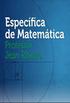 Aula Número 02 Sumário Totalizando Linhas e Colunas Automaticamente... 16 Criando Fórmulas Simples... 18 Escrevendo Fórmulas Usando o Assistente de Função (Inserir função)... 18 Nomeando Intervalos...
Aula Número 02 Sumário Totalizando Linhas e Colunas Automaticamente... 16 Criando Fórmulas Simples... 18 Escrevendo Fórmulas Usando o Assistente de Função (Inserir função)... 18 Nomeando Intervalos...
Planilha Eletrônica - Microsoft Excel -
 Planilha Eletrônica - Microsoft Excel - Aula do dia 13 de setembro de 2012 Profª. Me. Valéria Espíndola Lessa valeria-lessa@uergs.edu.br Sobre Planilhas Eletrônicas São usadas para: Trabalhar com lista
Planilha Eletrônica - Microsoft Excel - Aula do dia 13 de setembro de 2012 Profª. Me. Valéria Espíndola Lessa valeria-lessa@uergs.edu.br Sobre Planilhas Eletrônicas São usadas para: Trabalhar com lista
Planilhas Eletrônicas EXCEL
 Planilhas Eletrônicas EXCEL Pasta de Trabalho Quando você inicia o excel ele automaticamente cria uma pasta de trabalho. Esta pasta de trabalho é um arquivo que pode ter até 255 planilhas. Cada planilha
Planilhas Eletrônicas EXCEL Pasta de Trabalho Quando você inicia o excel ele automaticamente cria uma pasta de trabalho. Esta pasta de trabalho é um arquivo que pode ter até 255 planilhas. Cada planilha
UNIVERSIDADE FEDERAL DO RIO GRANDE DO SUL INSTITUTO DE INFORMÁTICA DEPARTAMENTO DE INFORMÁTICA APLICADA INF INTRODUÇÃO À INFORMÁTICA
 UNIVERSIDADE FEDERAL DO RIO GRANDE DO SUL INSTITUTO DE INFORMÁTICA DEPARTAMENTO DE INFORMÁTICA APLICADA INF01210 - INTRODUÇÃO À INFORMÁTICA MÓDULO IV MICROSOFT EXCEL 97 -MATERIAL DO ALUNO- Profa. Maria
UNIVERSIDADE FEDERAL DO RIO GRANDE DO SUL INSTITUTO DE INFORMÁTICA DEPARTAMENTO DE INFORMÁTICA APLICADA INF01210 - INTRODUÇÃO À INFORMÁTICA MÓDULO IV MICROSOFT EXCEL 97 -MATERIAL DO ALUNO- Profa. Maria
PLANILHA ELETRÔNICA EXCEL
 1 INSTITUTO FEDERAL DE EDUCAÇÃO, CIÊNCIA E TECNOLOGIA DO RIO GRANDE DO NORTE CAMPUS JOÃO CÂMARA PLANILHA ELETRÔNICA EXCEL Nickerson Fonseca Ferreira nickerson.ferreira@ifrn.edu.br Fórmulas com funções
1 INSTITUTO FEDERAL DE EDUCAÇÃO, CIÊNCIA E TECNOLOGIA DO RIO GRANDE DO NORTE CAMPUS JOÃO CÂMARA PLANILHA ELETRÔNICA EXCEL Nickerson Fonseca Ferreira nickerson.ferreira@ifrn.edu.br Fórmulas com funções
Aprendendo o PowerPoint
 Aprendendo o PowerPoint Prof. Claudio A. B. Tiellet Parte I Capítulo 1 Introdução O PowerPoint é um programa para apresentações. Apresentações são exibições de imagens na tela do micro em forma de eslaides,
Aprendendo o PowerPoint Prof. Claudio A. B. Tiellet Parte I Capítulo 1 Introdução O PowerPoint é um programa para apresentações. Apresentações são exibições de imagens na tela do micro em forma de eslaides,
O que é Microsoft Word?
 Informática Aplicada 2009.2 Campus Angicos Roteiro 02 Professor: Araken de Medeiros Santos Microsoft Word 1. Abra o Microsoft Word. 2. Selecione Abrir no menu Arquivo ou clique no botão. 3. Navegue pela
Informática Aplicada 2009.2 Campus Angicos Roteiro 02 Professor: Araken de Medeiros Santos Microsoft Word 1. Abra o Microsoft Word. 2. Selecione Abrir no menu Arquivo ou clique no botão. 3. Navegue pela
Instituto Federal do Rio Grande do Norte IFRN Caicó Curso de Informática Básica INFORMÁTICA BÁSICA CONCEITOS BÁSICOS
 Instituto Federal do Rio Grande do Norte IFRN Caicó Curso de Informática Básica INFORMÁTICA BÁSICA CONCEITOS BÁSICOS WINDOWS 7 Área de Trabalho Desktop (Área de trabalho) Ícones Menu iniciar Barra de tarefas
Instituto Federal do Rio Grande do Norte IFRN Caicó Curso de Informática Básica INFORMÁTICA BÁSICA CONCEITOS BÁSICOS WINDOWS 7 Área de Trabalho Desktop (Área de trabalho) Ícones Menu iniciar Barra de tarefas
Informática. LibreOffice Impress. Professor Márcio Hunecke.
 Informática LibreOffice Impress Professor Márcio Hunecke Informática Aula XX LIBREOFFICE IMPRESS Modos de Exibição Normal Alterna para a exibição normal, na qual é possível criar e editar slides. Estrutura
Informática LibreOffice Impress Professor Márcio Hunecke Informática Aula XX LIBREOFFICE IMPRESS Modos de Exibição Normal Alterna para a exibição normal, na qual é possível criar e editar slides. Estrutura
Vejamos agora as ferramentas mais utilizadas para criação de imagens:
 Vejamos agora as ferramentas mais utilizadas para criação de imagens: Lápis: Apenas mantenha pressionado o botão do mouse sobre a área em branco, e arraste para desenhar. Pincel: Tem a mesma função do
Vejamos agora as ferramentas mais utilizadas para criação de imagens: Lápis: Apenas mantenha pressionado o botão do mouse sobre a área em branco, e arraste para desenhar. Pincel: Tem a mesma função do
é usado para fechar a janela do são telas que podem conter textos, imagens, vídeos, sons e efeitos visuais.
 ATIVIDADES - CAPÍTULO 1 1 Caça-palavras - Localize as seguintes palavras: aplicativo apresentações efeitos imagens powerpoint slides sons vídeos textos F O R S L I D E S T E N D U T A B F O R T R U D O
ATIVIDADES - CAPÍTULO 1 1 Caça-palavras - Localize as seguintes palavras: aplicativo apresentações efeitos imagens powerpoint slides sons vídeos textos F O R S L I D E S T E N D U T A B F O R T R U D O
Tutorial Word 2007 FONTE: UNICAMP
 Tutorial Word 2007 FONTE: UNICAMP Índice: Apresentação _ 3 O que é o Word 3 Iniciando o Word _ 3 Representação Gráfica de Interface do Word _ 4 Abrindo um documento _ 5 Formatação de Texto _6 Inserindo
Tutorial Word 2007 FONTE: UNICAMP Índice: Apresentação _ 3 O que é o Word 3 Iniciando o Word _ 3 Representação Gráfica de Interface do Word _ 4 Abrindo um documento _ 5 Formatação de Texto _6 Inserindo
Estes são alguns dos principais recursos do OpenOffice.org Calc:
 1 Introdução Como já foi mencionado no módulo de OpenOffice Writer, o OpenOffice.org é o conjunto de aplicativos direcionado ao uso em escritório (Office) fornecido com o Ubuntu. O Office é um conjunto
1 Introdução Como já foi mencionado no módulo de OpenOffice Writer, o OpenOffice.org é o conjunto de aplicativos direcionado ao uso em escritório (Office) fornecido com o Ubuntu. O Office é um conjunto
POWER POINT XP. Autor: Hélio Dos Santos Duarte. PowerPoint 2002 XP
 POWER POINT XP Autor: Hélio Dos Santos Duarte 1 POWER POINT XP Índice Microsoft... 3 Iniciando o Microsoft... 4 Iniciando o Documento... 4 Salvando o Documento... 9 Fechando o Documento... 10 Abrindo o
POWER POINT XP Autor: Hélio Dos Santos Duarte 1 POWER POINT XP Índice Microsoft... 3 Iniciando o Microsoft... 4 Iniciando o Documento... 4 Salvando o Documento... 9 Fechando o Documento... 10 Abrindo o
CURSO DE INFORMÁTICA BÁSICA AULA 3 NOÇÕES BÁSICAS DE MICROSOFT WORD
 CURSO DE INFORMÁTICA BÁSICA AULA 3 NOÇÕES BÁSICAS DE MICROSOFT WORD Relembrando... Gabinete Relembrando... São três passos básicos para ligar o Computador Relembrando... Área de trabalho Barra de tarefas
CURSO DE INFORMÁTICA BÁSICA AULA 3 NOÇÕES BÁSICAS DE MICROSOFT WORD Relembrando... Gabinete Relembrando... São três passos básicos para ligar o Computador Relembrando... Área de trabalho Barra de tarefas
1. Transposição de dados de linhas para colunas
 Como se sabe, o Excel é uma das mais completas ferramentas para se trabalhar com planilhas, gráficos, cálculos e relatórios. Frequentemente adotado no ambiente corporativo para melhor gestão de tarefas,
Como se sabe, o Excel é uma das mais completas ferramentas para se trabalhar com planilhas, gráficos, cálculos e relatórios. Frequentemente adotado no ambiente corporativo para melhor gestão de tarefas,
Curso Introdução à Educação Digital - Carga Horária: 40 horas (30 presenciais + 10 EaD)
 ******* Editor de Apresentação de slides O Microsoft PowerPoint é um aplicativo do pacote Office que permite a criação e exibição de apresentações com textos, imagens, sons, e vídeos, estes podem ser animados
******* Editor de Apresentação de slides O Microsoft PowerPoint é um aplicativo do pacote Office que permite a criação e exibição de apresentações com textos, imagens, sons, e vídeos, estes podem ser animados
Aula 4 Microsoft PowerPoint 2003: Criando uma Apresentação
 Universidade de São Paulo/Faculdade de Saúde Pública Curso de Saúde Pública Disciplina: HEP 147 Informática I Aula 4 Microsoft PowerPoint 2003: Criando uma Apresentação 1 Introdução ao Microsoft PowerPoint
Universidade de São Paulo/Faculdade de Saúde Pública Curso de Saúde Pública Disciplina: HEP 147 Informática I Aula 4 Microsoft PowerPoint 2003: Criando uma Apresentação 1 Introdução ao Microsoft PowerPoint
Curso de Formação O uso pedagógico do Excel
 Ficha 2 Curso de Formação O uso pedagógico do Excel Operações Básicas o Introdução e edição de dados; o Inserir uma folha de cálculo; Conteúdos o Inserir colunas e linhas; o Efetuar cálculos simples, utilizando
Ficha 2 Curso de Formação O uso pedagógico do Excel Operações Básicas o Introdução e edição de dados; o Inserir uma folha de cálculo; Conteúdos o Inserir colunas e linhas; o Efetuar cálculos simples, utilizando
(Nível Intermediário)
 (Nível Intermediário) Fabrício Soares Cruz Alta, Abril de 2015. 2 SUMÁRIO AULA 1... 3 1.1 ORGANIZAÇÃO DE INFORMAÇÕES NO EXCEL... 3 1.2 CONSTRUÇÃO E USO DE FILTROS... 6 1.3 DICAS PARA IMPRESSÃO NO EXCEL:...
(Nível Intermediário) Fabrício Soares Cruz Alta, Abril de 2015. 2 SUMÁRIO AULA 1... 3 1.1 ORGANIZAÇÃO DE INFORMAÇÕES NO EXCEL... 3 1.2 CONSTRUÇÃO E USO DE FILTROS... 6 1.3 DICAS PARA IMPRESSÃO NO EXCEL:...
Microsoft PowerPoint 2003
 Página 1 de 32 Índice Conteúdo Nº de página Introdução 3 Área de Trabalho 5 Criando uma nova apresentação 7 Guardar Apresentação 8 Inserir Diapositivos 10 Fechar Apresentação 12 Abrindo Documentos 13 Configurar
Página 1 de 32 Índice Conteúdo Nº de página Introdução 3 Área de Trabalho 5 Criando uma nova apresentação 7 Guardar Apresentação 8 Inserir Diapositivos 10 Fechar Apresentação 12 Abrindo Documentos 13 Configurar
Aula 5 PROCESSAMENTO DE PLANILHAS COM O MICROSOFT EXCEL 27/02/2016 1
 Aula 5 PROCESSAMENTO DE PLANILHAS COM O MICROSOFT EXCEL 27/02/2016 DIEGOQUIRINO@GMAIL.COM 1 Agenda Nesta aula iremos aprender: Operações básicas; Layouts de página; Linhas, colunas e endereçamento de célula;
Aula 5 PROCESSAMENTO DE PLANILHAS COM O MICROSOFT EXCEL 27/02/2016 DIEGOQUIRINO@GMAIL.COM 1 Agenda Nesta aula iremos aprender: Operações básicas; Layouts de página; Linhas, colunas e endereçamento de célula;
FRANCISCO DE ASSIS LOPES
 Microsoft Office Excel 2003 Efetue cálculos, analise informações e gerencie listas em planilhas ou páginas da Web usando o Microsoft Office Excel 2003. Os programas aplicativos para automatização de processos
Microsoft Office Excel 2003 Efetue cálculos, analise informações e gerencie listas em planilhas ou páginas da Web usando o Microsoft Office Excel 2003. Os programas aplicativos para automatização de processos
APOSTILA EXCEL BÁSICO
 UNIVERSIDADE TECNOLÓGICA FEDERAL DO PARANÁ PETAMB Conexões dos Saberes APOSTILA EXCEL BÁSICO Coordenador: Prof. Dr. Laércio M. Frare Petianas: Débora Pirani e Jessica Sibila Guardezi MEDIANEIRA 2015 Sumário
UNIVERSIDADE TECNOLÓGICA FEDERAL DO PARANÁ PETAMB Conexões dos Saberes APOSTILA EXCEL BÁSICO Coordenador: Prof. Dr. Laércio M. Frare Petianas: Débora Pirani e Jessica Sibila Guardezi MEDIANEIRA 2015 Sumário
